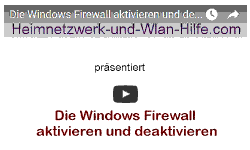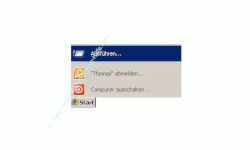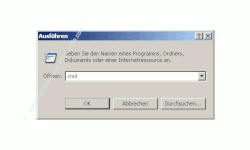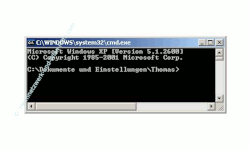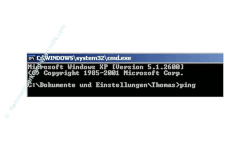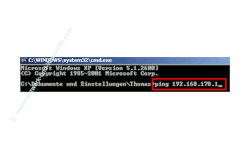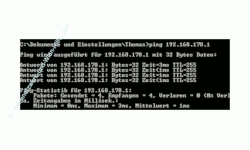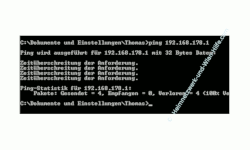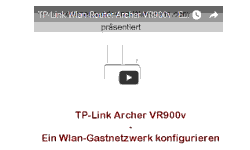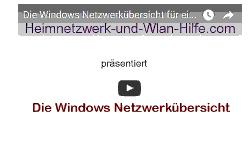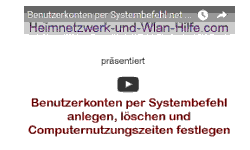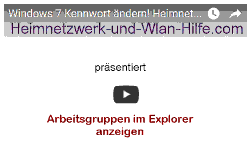auf heimnetzwerk-und-wlan-hilfe.com
nach Inhalten suchen!
- Home
- Netzwerk Tipps
- Ursachen für eine fehlerhafte Netzwerkverbindung finden
Du hast keine Netzwerkverbindung?
Schritt-für-Schritt-Anleitung
Keine Netzwerkverbindung?
So prüfst du, ob deine Netzwerkverbindung funktioniert!
Die häufigsten Gründe, dass du keine Netzwerkverbindung zu einem anderen Heimnetzwerkgerät aufbauen kannst, basieren auf physikalischen Fehlern, wie defekte Hardware (Netzwerkkarte, Netzwerkkabel, Router, Wlan-Komponenten) oder Blockierungen durch eine Firewall.
Eine Firewall in einem Heimnetzwerk ist normalerweise eine Software, wie die Windows Firewall oder eine von vielen anderen Firewall-Programmen, die es kostenlos bzw. kostenpflichtig gibt.
Im professionellen Umfeld größerer Netzwerke werden meistens Hardware-Firewalls eingesetzt.
Keine Netzwerkverbindung - Verbindungstest mit PING!
Es gibt ein sehr kleines, aber effektives Mittel, mit dem du in deinem Computernetzwerk eine Netzwerkverbindung prüfen kannst, ob auch wirklich eine Kommunikation zwischen zwei Netzwerkgeräten möglich ist!
Das ist das kleine Systemtool PING.
PING ist ein Systembefehl, der nicht über eine grafische Oberfläche ausgeführt werden kann, sondern über die sogenannt Kommandozeile dem System bekanntgegeben werden muss.
Wie du das machst, erfährst du gleich in der folgenden Schritt-Schritt-Anleitung.
Das Video zu dem Tutorial "Netzwerkverbindungprobleme mit dem Netzwerkbefehl ping testen"
Alle nun folgenden Schritte findest du auch in folgendem Video, wo dir alles Schritt für Schritt erläutert wird. Am besten nutzt du das Video in Kombination mit unserer hier aufgeführten schriftlichen Anleitung!
Firewall für den Test deaktivieren
Doch vorher bitte ich dich, deine Firewall zu deaktivieren, um eine Blockierung des PING-Signales durch die Firewall auszuschließen.
Eine falsch konfigurierte Firewall ist in sehr vielen Fällen die Ursache für scheinbar nicht funktionierende Netzwerkverbindungen also Fehler, wie "Keine Netzwerkverbindung".
Falls du die Windows-Firewall nutzt und nicht genau weist, wie die Firewall deaktiviert wird, dann folge bitte hier der Schritt-für-Schritt-Anleitung
So prüfst du die Netzwerkverbindung deines Computers
- Klicke auf Start
- Klicke auf Ausführen
- Klicke in das schwarze Fenster
- Jetzt gibst du den Kommandozeilen-Befehl ping IP-Adresse ein, der die Verbindung zu der angegebenen IP-Adresse überprüft.
Jetzt öffnet sich eine kleine Eingabebox, in der du bitte folgendes Kommando eingibst:
cmd
Damit öffnest du das sogenannt Kommandozeilenfenster von Windows.
Hier ist es möglich, verschiedene Befehle direkt auszuführen, ohne erst über die grafische Oberfläche von Windows XP gehen zu müssen.
Ok - du siehst jetzt das Fenster mit dem schwarzen Hintergrund?
Für IP-Adresse setzt du die IP-Adresse des Netzwerkgerätes ein, mit dem du eine Verbindung testen möchtest.
Was ist eine IP-Adresse?
Du weist noch nicht so richtig, was eine IP-Adresse ist und warum es so wichtig ist, etwas darüber zu erfahren?
Kein Problem! Nimm dir ein paar Minuten Zeit und informiere dich!
Hier findest du die Informationen, die du dazu wissen solltest.
Verbindungstest ist erfolgreich?
Ist die Verbindung in Ordnung dann erhältst du von dem anderen Netzwerkgerät eine Antwort, die folgendermaßen aussehen sollte.
Die PING-Anfrage erfolgt standardmäßig 4-mal.
Deshalb werden dir 4 Antworten angezeigt.
Verbindungstest ist nicht erfolgreich?
Ist die Verbindung nicht in Ordnung dann erhältst du von dem anderen Netzwerkgerät keine Antwort.
Sollte jetzt der Fall auftreten, dass du keine Netzwerkverbindung aufbauen kannst, wie hier zu sehen, dann überprüfe noch einmal!
- Netzwerkkabel in Ordnung
- Netzwerkarten in Ordnung
- Ist die Firewall deaktiviert?
Sehr oft sind defekte Netzwerkkabel oder fehlerhafte Netzwerkkarten die Ursache.
Deshalb empfehle ich dir, auch mal ein Netzwerkkabel durch ein anderes Kabel auszutauschen, von dem du weißt, dass es in Ordnung ist.
Immer nur eine Fehlerquelle gleichzeitig bearbeiten!
Bei der Fehlersuche ist es wichtig, immer nur eine Fehlerquelle gleichzeitig auszuschließen!
z.B. nur das Kabel wechseln und nicht gleich mehrere Komponenten gleichzeitig.
Nach jeder abgeschlossenen Aktion zur Fehlersuche die Verbindung wieder mit dem PING-Befehl testen.
Wenn du gleich Netzwerkkabel und Netzwerkkarte zusammen austauschst weist du am Ende nicht, wo der Fehler lag, falls die Netzwerkverbindung nach dem Austausch der Netzwerkkomponenten funktioniert.
Wenn deine Netzwerkanfrage erfolgreich ist, du aber vorher keine Netzwerkverbindung zu dem anderen Netzwerkgerät (PC, Notebook, Router, Switch / Hub) herstellen konntest, dann aktiviere doch jetzt einmal deine Firewall und sende noch einen PING, so wie du es gerade gemacht hast.
Gibt es jetzt keine Antwort von der angefragten IP-Adresse, dann hast du deine Fehlerquelle gefunden - die Firewall.
Natürlich hoffe ich, dass du jetzt eine funktionierende Netzwerkverbindung hast und freue mich, dir auch bei deinen anderen Schritten zu einem funktionierenden Heimnetzwerk mit meinen Informationen und Schritt-für-Schritt-Anleitungen helfen zu können.
Weitere Infos zum Aufbau von Heimnetzwerken findest du hier:
Ein neues Benutzerkonto schnell per Systembefehl net user anlegen
Arbeitsgruppen in Windows Netzwerken
Wie ist eine IP-Adresse aufgebaut?
3 Beispiele: IP-Adressen in meinem Heimnetzwerk vergeben
Computer im Netzwerk über die IP-Adresse finden
Infos bei Wikipedia
Infos bei Google
Empfohlene Seiten:
Keine Netzwerkverbindung zwischen PC und Router
Zurück zum Seitenanfang von: Du hast keine Netzwerkverbindung?
Du hast keine Netzwerkverbindung?
Zurück zu den Netzwerk Tipps
Zurück zur Startseite von heimnetzwerk-und-wlan-hilfe.com
Wenn dir der eine oder andere Tipp auf unseren Seiten Nerven und graue Haare erspart hat, dann unterstütze doch unser Team mit einer kleinen Spende, die uns dabei helfen, die hohen Bereitstellungskosten aufzubringen.